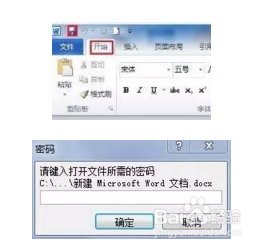1、首先打开需加密的文档后,依次点击“文件”→“信息”→“保护文档”→“用密码进行加密”。如下图所示:

3、接着会在出现的“确认密码”的弹框里重新输入上一步编辑的密码,点“确定”;如下图所示:

5、最后,不要忘记保存哦!点击“开始”,“保存”按钮,然后关掉文档,再打开就会出现输入密码的提示框了。 如下图所示:
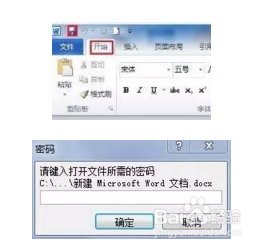
1、首先打开需加密的文档后,依次点击“文件”→“信息”→“保护文档”→“用密码进行加密”。如下图所示:

3、接着会在出现的“确认密码”的弹框里重新输入上一步编辑的密码,点“确定”;如下图所示:

5、最后,不要忘记保存哦!点击“开始”,“保存”按钮,然后关掉文档,再打开就会出现输入密码的提示框了。 如下图所示: